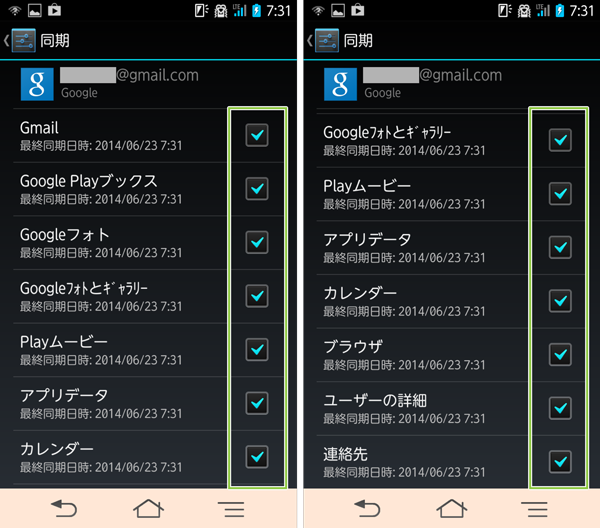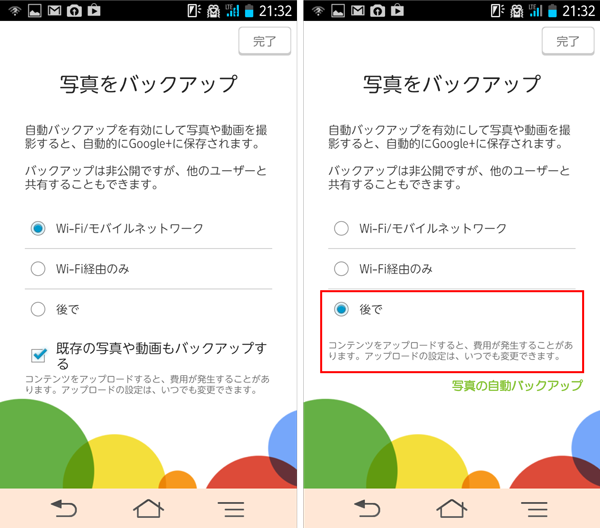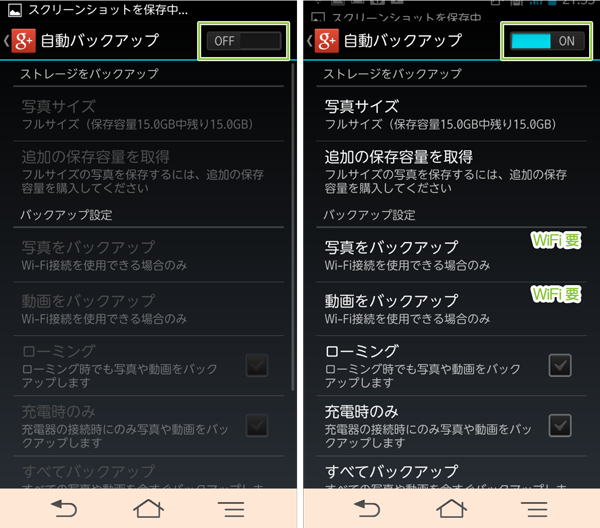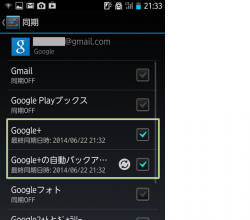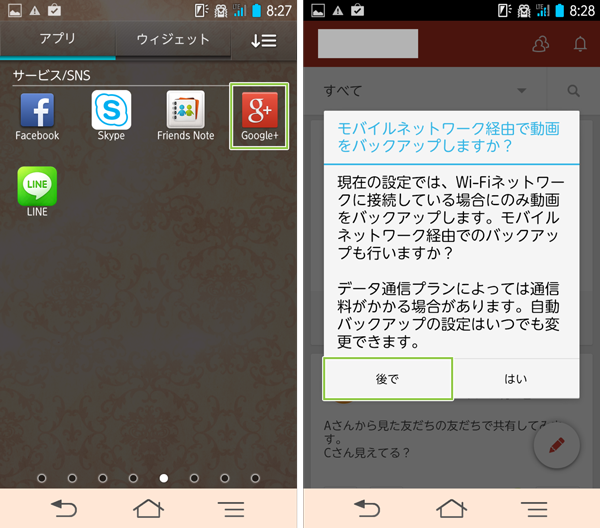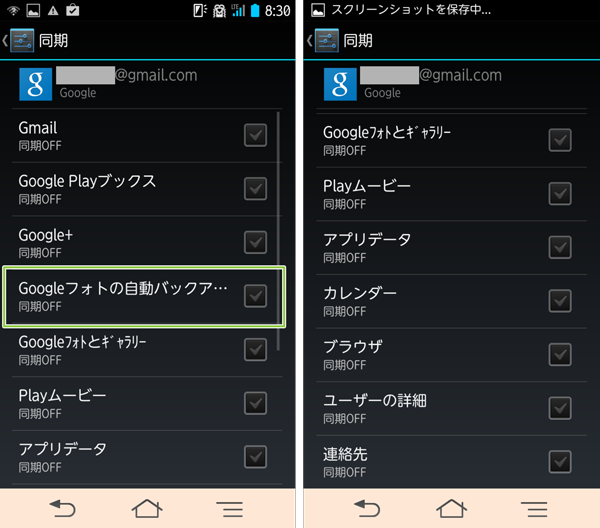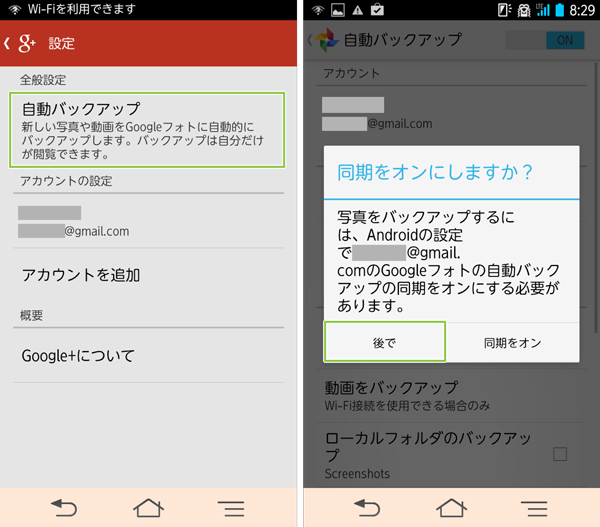【巧妙な仕組】Google+へAndroidの写真が勝手にアップロードされてしまう流れは設定ミスではない
2014/11/22
Google+を利用し始めた時にふと気づくと、
Android内の画像がGoogle+上にアップロードされていて、
気持ち悪い気がしたことはないですか?(私ではないですが)
最初は単にダイアログでOK!とタップしてしまって、アップロードされたんだろ?
そう思っていましたが、単純にそういうことでもなく何もしなければアップロードされる仕様なのです。
環境
なおこの情報は以下の環境において、ご紹介しています。
- 通信キャリア:au
- 端末:FUJITSU FJL21
- Androidバージョン:4.1.2
- 検証日時:2014/06/22
Google+へアップロードされるまでの流れ
Google+を使い始めたタイミングがちょっと前であれ、最近であれ、こうした動作は起こり得ます。
まず、一番大きな問題が、Android設定の「Google+自動バックアップ」です。
Android設定のGoogleアカウント同期設定です。(2014/10/06訂正)
この設定を自分から設定変更を行ったことはありますか?
この画面です。(左右は上下連続)
この設定ですが、何も変更していない場合には、
全てにチェックが入っているはずです。
[設定]を開き「アカウント」の部分の[Google]をタップし、
表示されているGoogleアカウントをタップすると、上の設定画面が開きます。
確認してみてください。
では、どうして自動的に画像がアップロードされてしまうのでしょうか。
その流れをご説明します。
Android端末の購入
まずは、Android端末を購入し、新しく使い始めます。
その際に、当然の流れとして、Googleアカウントを設定していると思います。
この端末を購入して、Googleアカウントを設定すると、
Android設定の「Google+自動バックアップ」設定も上記のとおりすべてONになります。
ちなみにこの時点で、Gmailに保存されている「連絡先」が、
Android上のアドレス帳にインポートされてきます。
旧Google+アプリの起動(ver.4.0.x系)
では、次に最初からインストールされているGoogle+を起動したと想定します。
※最近始めた方はこの後のアップデート後のGoogle+を起動したところからになります。
Google+アプリを起動すると、最初に初期設定を行います。
この初期設定の過程で写真のバックアップを有効にするか無効にするかの選択が出てきます。
私を含めて神経質な人はここでバックアップしないように[後で]を選択しますね。
これで、バックアップしない設定になります。
Google+で確認しても設定は無効になっています。(画像の左です、右は意図的にONにしてます)
こうして自動バックアップがオフになっていれば、
写真のバックアップは行われません。
ここまでがこれまでGoogle+を多くの人が利用してきた状態かと思います。
特に違和感なく使ってきたと思います。
注意!
ちなみにAndroid設定の「Google+自動バックアップ」設定を、
事前にオフに変更してから、Google+の4.0.x系の初期設定を行った場合でも、
この初期設定のタイミングで「Google+自動バックアップ」が自動的にオンに変更されています。
要は、常にオフだから大丈夫と思ったら、オンになっていたということも起こります。
ここが落とし穴!
2014/10/06追記
少しわかりにくいので追記します。
Androidの[設定]-[アカウント]-[(Googleアカウント名)]を開いた際に表示される画面が、
上のキャプチャ画面です。
写真がバックアップされるためには、
まずこの設定で同期が有効になっている必要があり、かつ、
Google+アプリで写真のバックアップ設定が有効である必要があります。
その為、この設定が無効であればバックアップはされません。
Google+のアプリで写真バックアップが無効であればバックアップはされません。
両方の有効状態がそろって初めて自動バックアップがされます。
ただ、以下でご紹介するようにGoogle+アプリのアップデート過程で、
「写真のバックアップの有効・無効の設定」が初期設定画面では選択できません。
結果的に、Androidの[設定]-[アカウント]-[(Googleアカウント名)]の
同期設定が有効な場合にはGoogle+の自動バックアップが実行されることになります。
Google+のアップデート更新(ver.4.4.x系)
アプリのオートアップデートを有効にしているか[すべてを更新]などを実行することで、
意識しているかしていないかは別として、Google+アプリのアップデートが行われます。
2014/06/23時点でバージョンは「4.4.3.69327528」となっています。
アップデートの手順と変更の流れは以下でご紹介しています。
さて、このアップデートが曲者です。
アプリの変更で何か動作が変わる場合にはよく確認ダイアログが表示されます。
このアップデートでもダイアログは表示されます。
以下のダイアログです。
モバイルネットワーク経由で動画をバックアップしますか?
現在の設定では、WiFiネットワークに接続している場合にのみ動画をバックアップします。モバイルネットワーク経由でのバックアップも行いますか?
データ通信プランによっては通信料がかかる場合があります。自動バックアップの設定はいつでも変更できます。
動画のバックアップについてのみが問われ、
しかもモバイルネットワーク(非WiFi接続)でアップロードしていいか?との問いです。
画像に関しては何も問われません。
そして、自動バックアップの設定が初期状態で以下のようになります。
- 画像: オン(WiFi/モバイルネットワーク)
- 動画: オン(WiFi経由のみ)
このアップデートのタイミングで、
これまでにAndroid設定の「Google+自動バックアップ」設定を変更していない場合には、
自動で画像がGoogle+へアップロードされバックアップされます(非公開)
※厳密には旧Google+アプリは初期設定時に
Android設定の「Google+自動バックアップ」設定を勝手にオンに変更します。
その為、旧アプリを利用している間に設定をオフに変更していなければ、
自動でアップロードが開始されます。
詳細は以下。
これで、PCなどから自分の写真を見た時に、
Androidにしか保存していないはずの画像が勝手にアップロードされたように見えたわけです。
しかもモバイルネットワーク(3G/LTE)接続中でもアップロードされますので、
月間のネットワーク制限を超過し余計な通信費の請求を受ける可能性もあります。
(スピード制限が先にくるとは思いますが)
対策
まず、 Android設定の「Google+自動バックアップ」設定をオフにすることです。
※この場合、Gmailなど他までOFFにする必要はありません。以下の設定は参考です。
Google+アプリはこの設定がオフである場合には、自動バックアップは行いません。
以下の通り、オンに変更するように促されるようになります。
ここで[後で]をタップして有効にしないことで、
勝手に写真がアップロードされバックアップされることを防ぐことができます。
当然ですが、SDカードのバックアップやデータのバックアップは、
別の手段を利用して行う必要があります。
アップロードされたファイルの削除
既に多くの画像がGoogle+にアップロードされてしまった場合には、
ダウンロード・削除を行うことができます。以下でご紹介しています。
さいごに
今回は妻のスマホでカメラで撮影した画像がすべてGoogle+にアップロードされてしまっていました。
最初はどこかで「はい」をクリックして、アップロードを有効にしたんだろ・・・?
と思っていましたが、妻も結構慎重派で無意味なYES回答はしないはずなのです。
そこでちょうど、端末を初期化しなければならない事態にありましたので、
ついでにこちらも初期化を何度も行って、試してみました。
結果として、
旧バージョンの利用から、現行のバージョンにアップデートを行うまでの間に
「Google+自動バックアップ」を意図的に無効化しない限りは、
写真がアップロードされてしまう
のだとわかりました。
これ、大半の人が知らずにGoogle+上に画像アップロードされてますよね?
たぶん。
Google™はGoogle Inc. の登録商標(第4478963号及び第4906016号)です。
GoogleロゴはGoogle Inc. の国際登録商標です。
国際登録番号:881006及び926052及び1086299及び1091990及び1145934
Android™、AndroidロゴはGoogle Inc. の登録商標です。
第5132404号、第5132404号、第5527600号、第5554053号
関連記事
-

-
Google+™共有サービス(SNS)の利用登録
Google or AdMax Promotion(it) 禁断の機能がau公式 …
-

-
Google™Analyticsのレポートは明日まで待たずにすぐに確認できたんですね。実は・・・
Google or AdMax Promotion(it) 禁断の機能がau公式 …
-

-
(iPhone)Google+でブロックしたユーザーを解除する
Google or AdMax Promotion(cel) 禁断の機能がau公 …
-

-
(ショートカット編)GoogleTaskをデスクトップ上で利用する方法
Google or AdMax Promotion(it) 禁断の機能がau公式 …
-
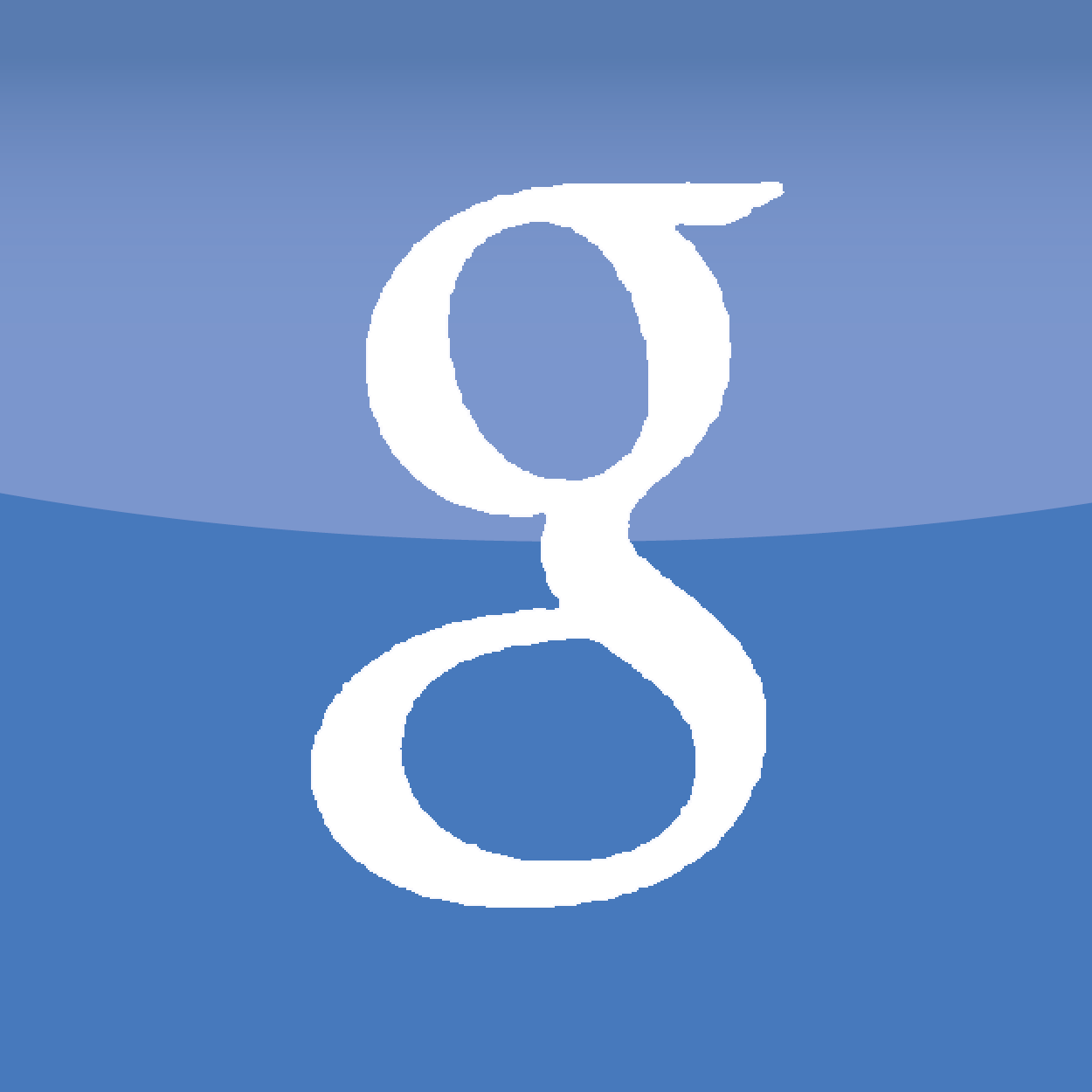
-
Google App Engineのバケットを他アプリのWordPressから参照する設定
Google or AdMax Promotion(it) 禁断の機能がau公式 …
-

-
Gmailのエイリアス(サブアドレス)を利用した複数アドレスの活用と可能性
Google or AdMax Promotion(it) 禁断の機能がau公式 …
-

-
Google™アカウントの削除手順
Google or AdMax Promotion(it) 禁断の機能がau公式 …
-

-
Google+プロフィール(バッジ)をGoogleDevelopers推奨方法で設置する
Google or AdMax Promotion(it) 禁断の機能がau公式 …
-

-
Google™サイト内検索(カスタム検索エンジンv2)の検索機能設定
Google or AdMax Promotion(it) 禁断の機能がau公式 …
-

-
(PC)Gmailの送信者名を変更する手順
Google or AdMax Promotion(it) 禁断の機能がau公式 …